光盘怎么装系统win7
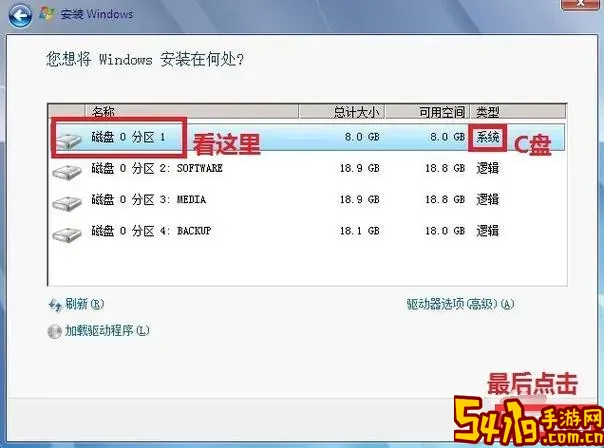
在日常使用电脑的过程中,操作系统的安装是一个非常重要的步骤。尽管现在有许多通过U盘安装系统的方法,但使用光盘安装Windows 7系统依然是许多用户的选择,尤其是对于一些老旧电脑或者没有U盘启动支持的设备。本文将详细介绍如何通过光盘安装Windows 7系统,适合中国地区的用户参考。
一、准备工作
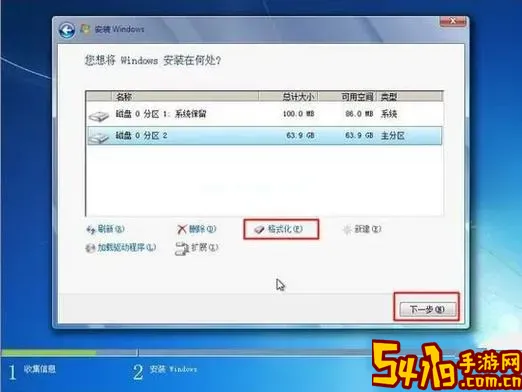
1. 系统光盘:首先,准备好正版的Windows 7安装光盘。建议购买或使用官方渠道的光盘,确保系统的安全和稳定。
2. 电脑:确保电脑具备光驱设备,因为安装需要从光驱读取安装文件。
3. 数据备份:安装系统会格式化硬盘,从而导致数据丢失。因此,请务必提前备份好重要文件、照片、文档等。
4. 驱动程序准备:建议准备好电脑相关的硬件驱动,尤其是网卡驱动,以便系统安装完成后能够连接网络并更新驱动。
二、设置BIOS启动顺序
1. 进入BIOS:开机后,通常按下“Del”、“F2”、“F12”或“Esc”键(不同品牌和型号电脑有所不同)进入BIOS设置界面。
2. 寻找启动选项(Boot Options):进入BIOS后,找到启动顺序设置。
3. 将光驱设置为第一启动项:将DVD/CD-ROM驱动器设置为第一启动设备,这样电脑开机时会从系统光盘启动。
4. 保存并退出BIOS:按提示保存设置并重新启动电脑。
三、开始安装Windows 7系统
1. 将Windows 7安装光盘放入光驱,然后重启电脑。
2. 当屏幕出现“Press any key to boot from CD or DVD...”提示时,迅速按任意键,让电脑从光盘启动。
3. 进入Windows 7安装界面,选择语言、时间和货币格式以及键盘输入方法,点击“下一步”。
4. 点击“现在安装”按钮,开始安装过程。
5. 输入产品密钥(如果有),如果没有可先跳过,安装完成后再激活。
6. 选择“自定义(高级)”安装类型。
7. 选择安装系统的硬盘分区。如果之前有系统,并准备重新安装,建议格式化该分区,注意格式化会清空分区全部数据。
8. 点击“下一步”,系统会开始复制文件并自动安装,这个过程可能需要15到30分钟。
四、安装完成后配置
1. 设置用户名和计算机名。
2. 配置密码(可以根据需要设置)。
3. 设置时间和日期。
4. 选择网络类型(家庭网络、工作网络或公共网络)。
5. 完成设置后,进入Windows 7系统桌面。
五、补充说明及常见问题
1. 光盘安装速度相较于U盘较慢,安装时间可能稍长,请耐心等待切勿中断。
2. 如果在启动时无法从光盘启动,确认光驱是否正常工作,光盘是否干净无损,BIOS启动顺序是否正确。
3. 安装完成后,建议第一时间安装Windows 7的所有更新补丁,尤其是安全更新,以确保系统稳定和安全。
4. Windows 7已于2020年1月14日结束官方支持,安全风险相对较高,建议在条件允许的情况下升级至Windows 10或Windows 11。
5. 在中国地区,使用正版系统非常重要,避免使用盗版软件造成安全和法律风险。
总结
通过光盘安装Windows 7系统虽然过程相对传统,但依然是许多用户选择的安装方式。只要按照正确的步骤准备光盘、设置BIOS、启动安装程序并完成系统配置,就能顺利完成Windows 7系统的安装。在安装完成后,建议及时更新补丁和安装驱动,保障系统稳定运行。
希望本文详细的步骤能够帮助广大用户顺利使用光盘安装Windows 7系统。如果还遇到其他问题,建议联系专业技术支持或者参考官方资料获取更多帮助。